Du kan ändra teckensnitt eller tecken storlek för markerad text i ett Word-dokument, Excel-kalkylblad eller en PowerPoint-presentation.
Tips: Håll enheten i liggande format så att du kan se fler av formateringsalternativen i menyfliksområdet.
-
Använd handtagen för att markera den text du vill formatera.
-
Gör följande i gruppen tecken på fliken Start :
Obs!: På din Android-telefon måste du utöka menyfliksområdet för att se teckensnitts gruppen. Det gör du genom att trycka på uppilen

-
Om du vill ändra teckensnittet trycker du på teckensnitt och sedan på det teckensnitt som du vill använda.
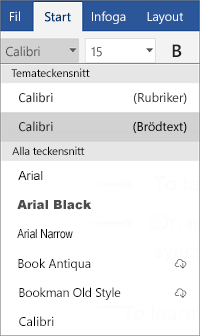
-
Om du vill ändra tecken storlek trycker du på rutan tecken storlek och sedan på den tecken storlek du vill använda.
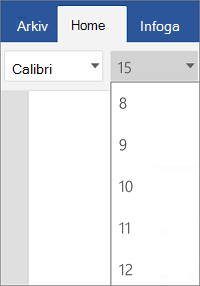
-
-
Använd handtagen för att markera de celler som du vill formatera.
-
På fliken Start trycker du på ikonen tecken

Obs!: På din Android-telefon måste du utöka menyfliksområdet för att se teckensnitts gruppen. Det gör du genom att trycka på ikonen Redigera

-
Om du vill ändra teckensnittet trycker du på teckensnitt och sedan på det teckensnitt som du vill använda.
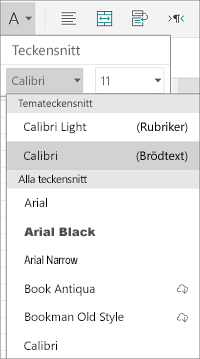
-
Om du vill ändra tecken storlek trycker du på rutan tecken storlek och sedan på den tecken storlek du vill använda.
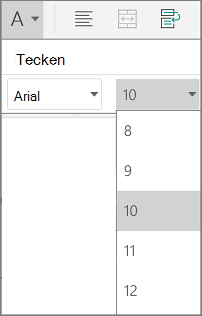
-
-
Tryck på det område du vill formatera.
-
Gör följande i gruppen tecken på fliken Start :
Obs!: På din Android-telefon måste du utöka menyfliksområdet för att se teckensnitts gruppen. Det gör du genom att trycka på uppilen

-
Om du vill ändra teckensnittet trycker du på teckensnitt och sedan på det teckensnitt som du vill använda.
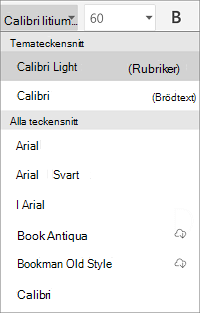
-
Om du vill ändra tecken storlek trycker du på rutan tecken storlek och sedan på den tecken storlek du vill använda.
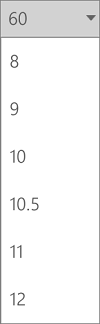
-
-
Använd handtagen för att markera den text du vill formatera.
-
På din iPad väljer du fliken Start (om den inte redan är markerad). Gör följande i gruppen tecken :
-
Om du vill ändra teckensnittet trycker du på teckensnitt och sedan på det teckensnitt du vill använda.
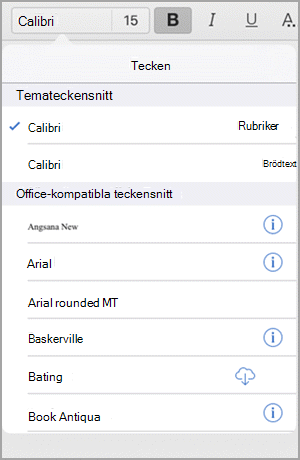
-
Om du vill ändra tecken storlek trycker du på rutan tecken storlek och sedan på den tecken storlek du vill använda.
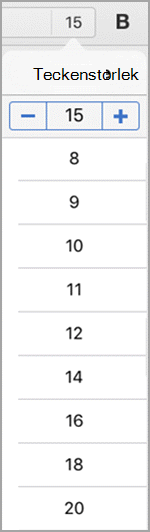
På din iPhone trycker du på redigerings ikonen

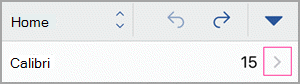
-
Om du vill ändra teckensnitt bläddrar du igenom teckensnitten och trycker sedan på det teckensnitt du vill använda.
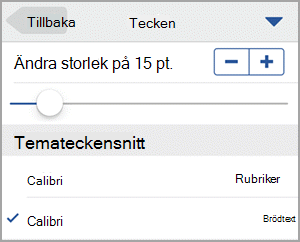
-
Om du vill ändra tecken storleken använder du bild kontrollen eller trycker på minus tecken tills den storlek du vill använda visas.
-
-
Använd handtagen för att markera de celler som du vill formatera.
Tips: Om du vill markera flera celler samtidigt trycker du på och håller ned den första cellen och trycker sedan på var och en av de andra celler som du vill markera.
-
På din iPad väljer du fliken Start (om den inte redan är markerad). Gör följande i gruppen tecken :
-
Om du vill ändra teckensnittet trycker du på teckensnitt och sedan på det teckensnitt du vill använda.
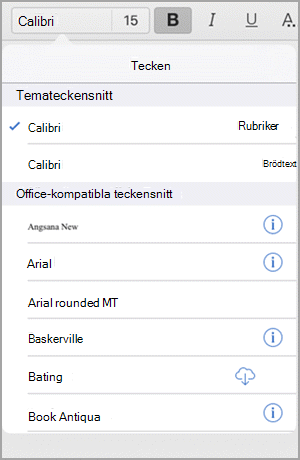
-
Om du vill ändra tecken storlek trycker du på rutan tecken storlek och sedan på den tecken storlek du vill använda.
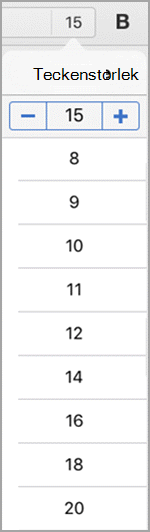
På din iPhone trycker du på redigerings ikonen

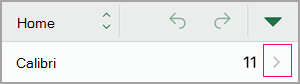
-
Om du vill ändra teckensnitt bläddrar du igenom teckensnitten och trycker sedan på det teckensnitt du vill använda.
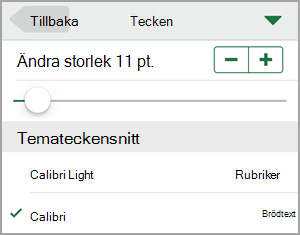
-
Om du vill ändra tecken storleken använder du bild kontrollen eller trycker på minus tecken tills den storlek du vill använda visas.
-
-
Tryck på det område du vill formatera.
Tips: Om du vill markera flera objekt samtidigt trycker och håller du ned på det första objektet och trycker sedan på vart och ett av de andra objekten som du vill markera.
-
På din iPad väljer du fliken Start (om den inte redan är markerad). Gör följande i gruppen tecken :
-
Om du vill ändra teckensnittet trycker du på teckensnitt och sedan på det teckensnitt du vill använda.
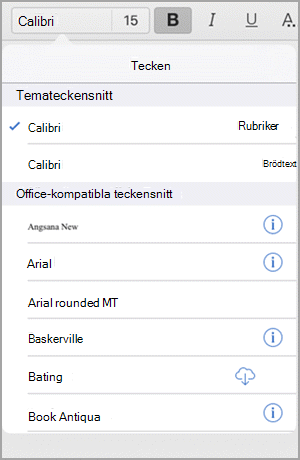
-
Om du vill ändra tecken storlek trycker du på rutan tecken storlek och sedan på den tecken storlek du vill använda.
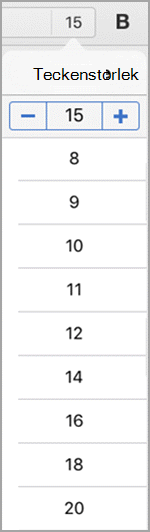
På din iPhone trycker du på redigerings ikonen

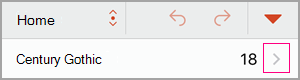
-
Om du vill ändra teckensnitt bläddrar du igenom teckensnitten och trycker sedan på det teckensnitt du vill använda.
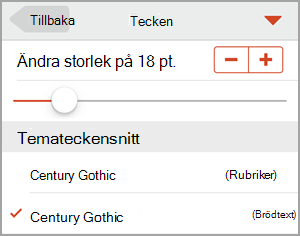
-
Om du vill ändra tecken storleken använder du bild kontrollen eller trycker på minus tecken tills den storlek du vill använda visas.
-
-
Använd handtagen för att markera den text du vill formatera.
-
Gör följande i gruppen tecken på fliken Start :
Obs!: På din Windows Phone måste du utöka menyfliksområdet för att se teckensnitts gruppen. Det gör du genom att trycka på mer

-
Om du vill ändra teckensnittet trycker du på teckensnitt och sedan på det teckensnitt som du vill använda.
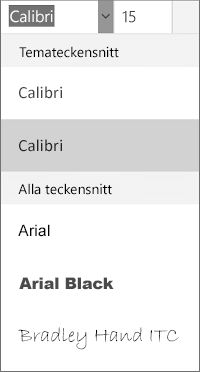
-
Om du vill ändra tecken storlek trycker du på rutan tecken storlek och sedan på den tecken storlek du vill använda.
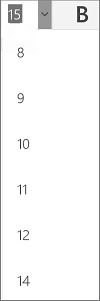
-
-
Använd handtagen för att markera de celler som du vill formatera.
-
På fliken Start trycker du på nedåtpilen

Obs!: På din Windows Phone måste du utöka menyfliksområdet för att se teckensnitts gruppen. Det gör du genom att trycka på mer

-
Om du vill ändra teckensnittet trycker du på teckensnitt och sedan på det teckensnitt som du vill använda.
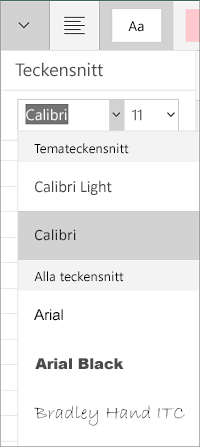
-
Om du vill ändra tecken storlek trycker du på rutan tecken storlek och sedan på den tecken storlek du vill använda.
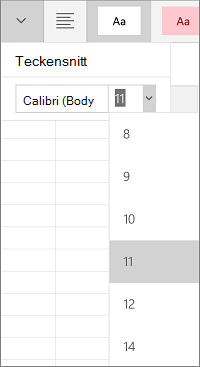
-
-
Tryck på det område du vill formatera.
-
Gör följande i gruppen tecken på fliken Start :
Obs!: På din Windows Phone måste du välja att redigera en bild (antingen genom att dubbelklicka på den eller genom att trycka på den och sedan på Redigera) och sedan expandera menyfliksområdet för att visa teckensnitts gruppen. Expandera menyfliksområdet genom att trycka på mer

-
Om du vill ändra teckensnittet trycker du på teckensnitt och sedan på det teckensnitt som du vill använda.
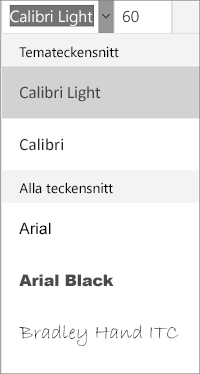
-
Om du vill ändra tecken storlek trycker du på rutan tecken storlek och sedan på den tecken storlek du vill använda.
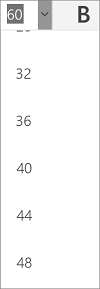
-










